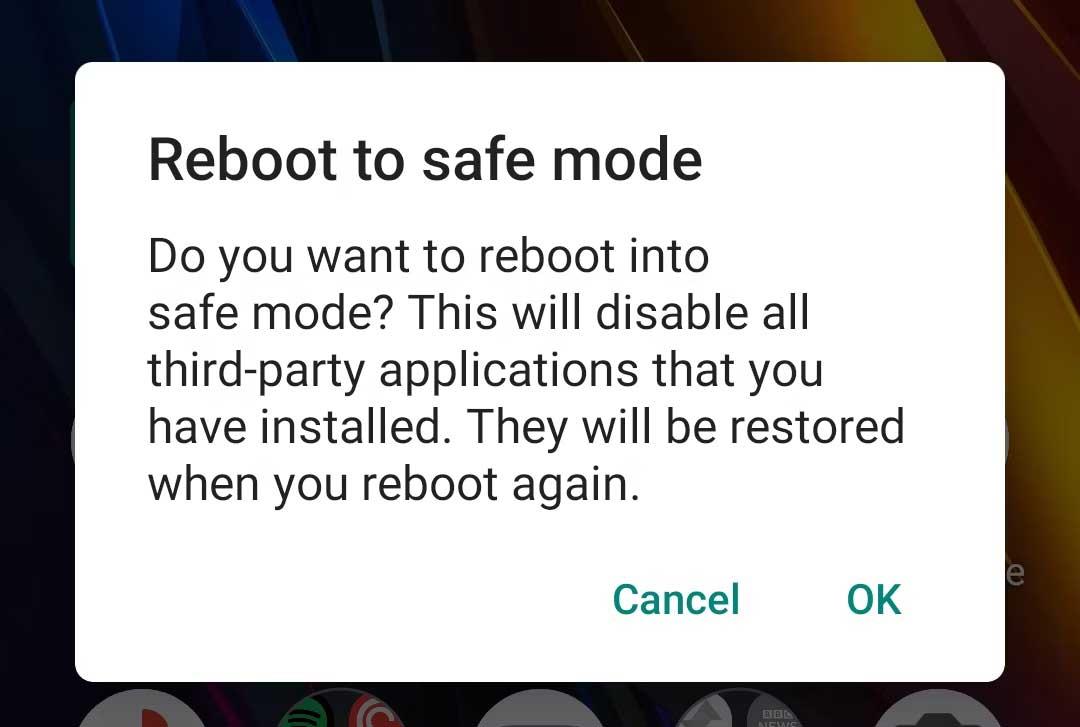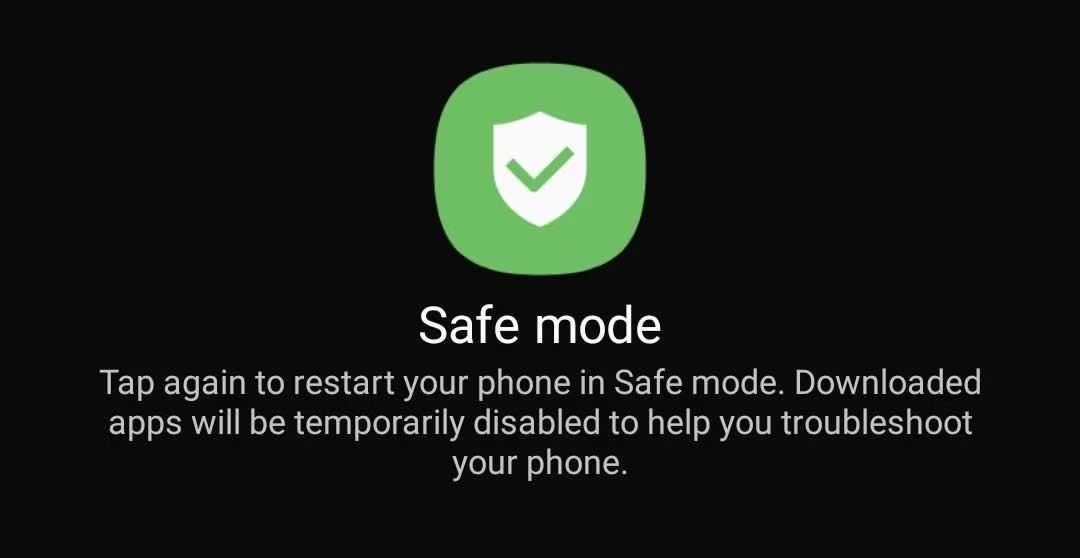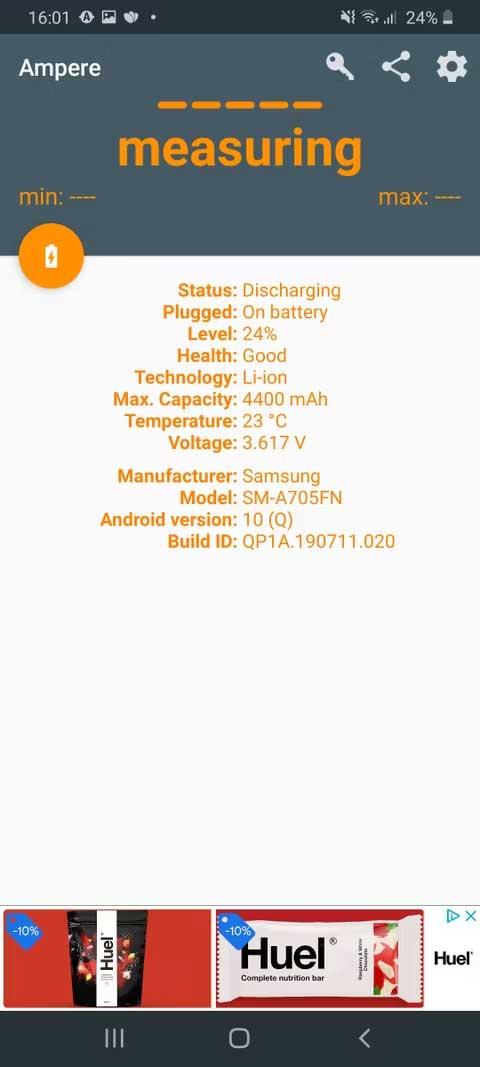Vai savā Android tālrunī rodas akumulatora uzlādes kļūda ? Neuztraucieties, tālāk norādītās metodes palīdzēs novērst kļūdu, kad tālrunis saņem uzlādi, bet neuzlādē akumulatoru .

Veidi, kā novērst akumulatora uzlādes kļūdu Android tālruņos
Restartējiet tālruni
Pirms uzsākt sarežģītus risinājumus, mēģiniet izslēgt un vēlreiz ieslēgt viedtālruni. Iemesls, kāpēc tālrunis neuzlādējas, kad tas ir pievienots, parasti ir savienojuma problēmas dēļ. Lai atbrīvotos no šīs pagaidu problēmas, atsāknēšana vienmēr var novērst problēmu.
Viedtālruņa “restartēšana” izslēgs visus fonā darbojošos pakalpojumus un atrisinās mobilā tālruņa uzlādes problēmu. Restartējot, tiek atsvaidzināti arī galvenie komponenti, ja kāds no tiem avarē uzdevuma laikā. Lai ātri atsāknētu, vienkārši turiet nospiestu barošanas pogu un pieskarieties vienumam Restartēt .
Ja tālrunis pēc restartēšanas sāk normāli uzlādēt, problēma ir atrisināta.
Mēģiniet pārslēgt tālruni drošajā režīmā
Ja tālrunis pēc restartēšanas neuzlādējas, palaidiet to drošajā režīmā . Būtībā drošais režīms ir smilškastes vide, kas ierobežo ierīces darbību tikai ar nodrošināto programmatūru. Tas nozīmē, ka jūsu lejupielādētās trešās puses lietojumprogrammas nedarbosies drošajā režīmā.
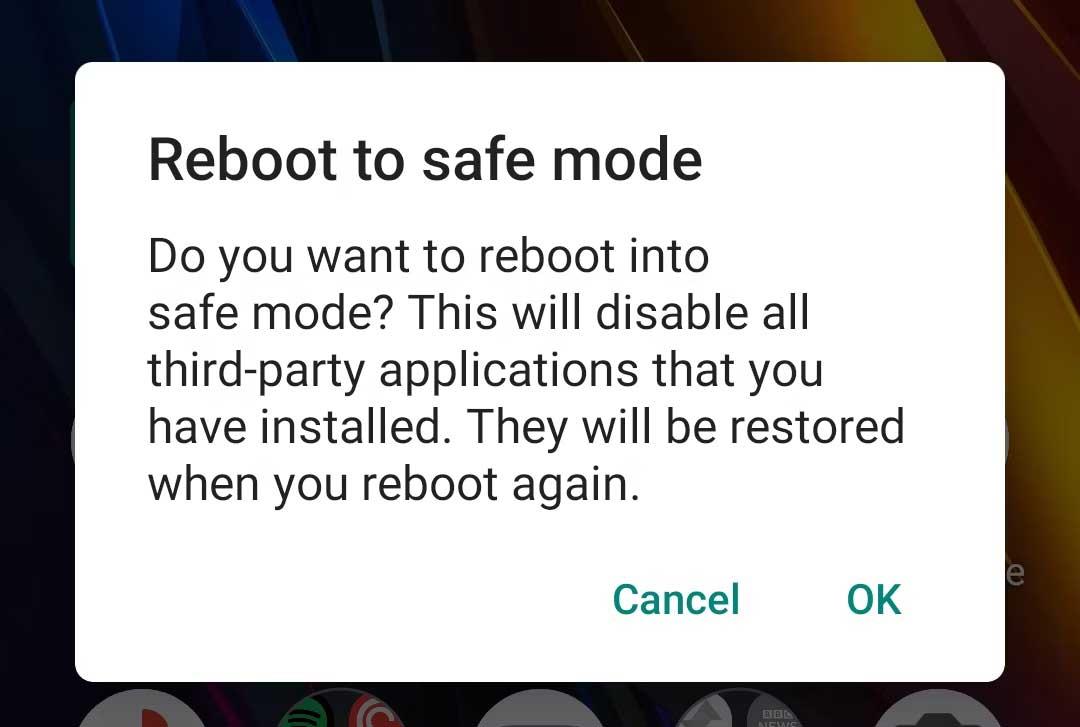
Ja varat uzlādēt tālruni drošajā režīmā, kļūdas cēlonis noteikti ir trešās puses pakalpojums. Kad esat apstiprinājis problēmu, pārskatiet nesen lejupielādētās lietotnes. Viens no tiem var būt viedtālruņu akumulatora neuzlādes kļūdas iemesls.
Mēģiniet atinstalēt jaunākās lietotnes vai visas lietotnes, kurām neuzticaties vai kuras kādu laiku neesat izmantojis. Pēc tam restartējiet tālruni kā parasti un pārbaudiet, vai uzlādes kļūda joprojām pastāv.
Lai pārietu drošajā režīmā lielākajā daļā jauno Android ierīču, nospiediet un turiet barošanas pogu. Rezultāta paziņojumā pieskarieties izslēgšanas pogai un turiet to . Pēc uzvednes pieņemšanas tālrunis tiks restartēts drošajā režīmā . Lai izietu no drošā režīma, vienkārši restartējiet tālruni.
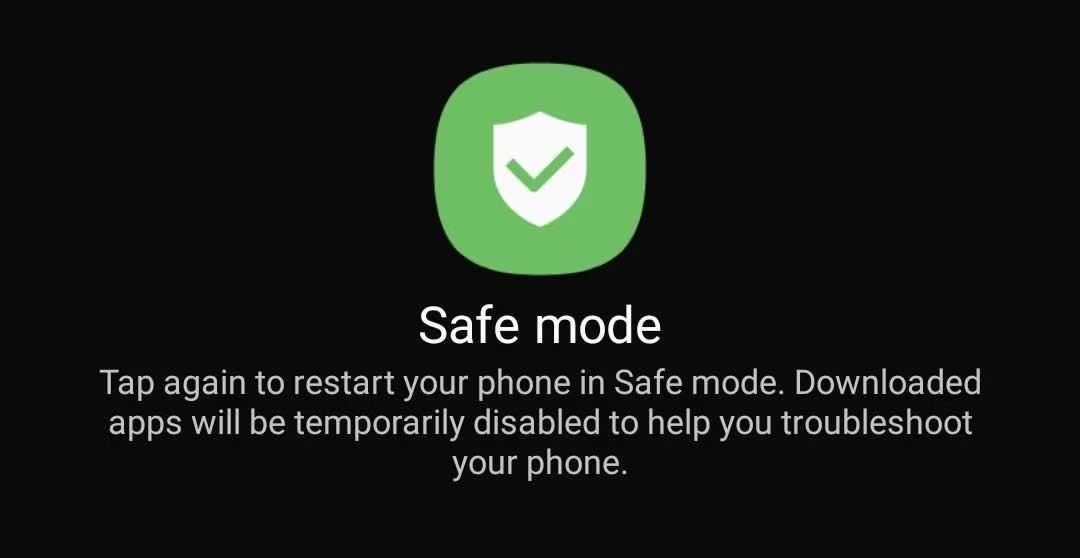
Tā kā ne visi Android apvalki darbojas vienādi, process var atšķirties atkarībā no tālruņa. Ja iepriekš minētās darbības nedarbojas, mēģiniet apmeklēt savas ierīces atbalsta vietni vai Google meklējiet pogu kombināciju, lai atvērtu drošo režīmu.
Pārslēdzieties uz citu kabeli/ligzdu/adapteri
Vaļīgs uzlādes kabelis, nepareizi funkcionējošs adapteris vai pat bojāta kontaktligzda var izraisīt uzlādes problēmas. Lai redzētu, vai tas ir pareizi, mainiet uz citu kontaktligzdu/adapteri vai strāvas avotu. Vienkāršākais veids, kā pārbaudīt, vai savienojuma kabelis nav bojāts, ir uzlādēt tālruni, izmantojot datoru, izmantojot USB.
Ja tālruni var uzlādēt, izmantojot datoru, iemesls parasti ir kontaktligzda vai adapteris. Šajā brīdī jums tie vienkārši jānomaina.
Pārliecinieties, vai tas nav saistīts ar programmatūras kļūdu
Ja tālrunis neuzlādējas pat tad, kad tiek saņemts paziņojums par uzlādi vai viedtālrunis tiek uzlādēts, bet neparādās neviena ikona, iemesls var būt programmatūras kļūda. Instalējot lietotni Ampere, tiks parādīts, vai tālrunis ir vai nav.

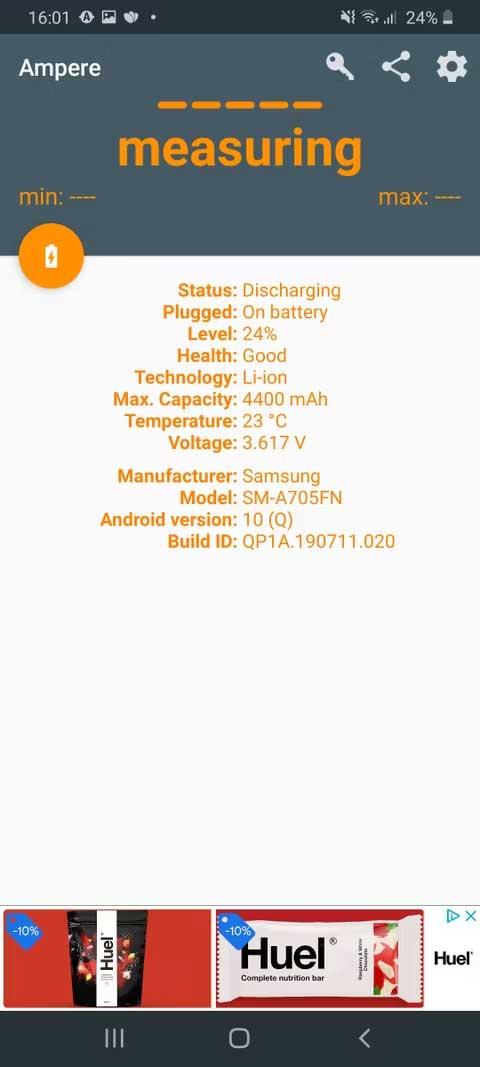
Ampere ir vienkārša lietotne, kas ļauj redzēt, cik daudz elektrības vienlaikus tiek izlādēts vai uzlādēts. Ampere ietver arī vairākas citas ērtas funkcijas, piemēram, paziņojumu par tālruņa akumulatora stāvokli, pieejamo spriegumu un pašreizējo ierīces temperatūru.
Notīriet uzlādes portu
Ja lietotne Ampere ziņo, ka tālrunis neuzlādējas, iespējams, iemesls ir netīrumi uzlādes portā. Lādēšanas pieslēgvietā var uzkrāties netīrumi un putekļi, kas laika gaitā var traucēt tālruņa savienojumu ar strāvas avotu.
Šādā gadījumā uzlādes porta tīrīšanai izmantojiet sausu mīkstu drāniņu vai meklējiet palīdzību no profesionāļa.
Iepriekš ir norādīti vienkāršākie veidi, kā novērst tālruņa uzlādes kļūdu operētājsistēmā Android . Cerams, ka raksts jums ir noderīgs.